

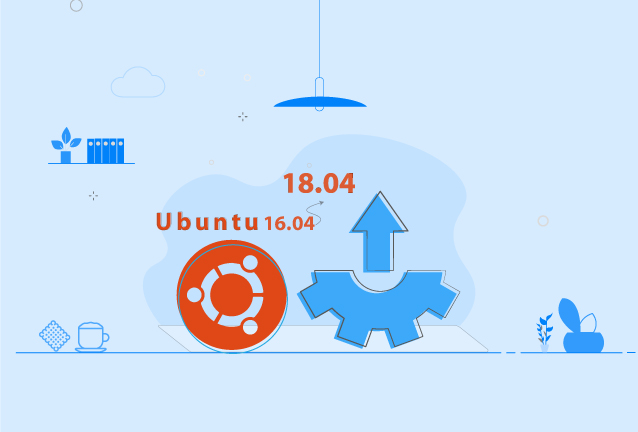
در این مقاله قصد داریم تا آموزش آپگرید اوبونتو 16.04 به 18.04 را شرح دهیم,و مشکلات مربوط به لایسنس اوبونتو در سرور های جی ۷ را برسی کنیم.
در سال 2004 سیستمعاملی با ایدهای زیبا به دنیا معرفی شد، در زبان محلی آفریقای جنوبی اوبونتو به معنای غمخواری و انسانیت است، با این نام و نمادی از سه انسان با رنگهای مختلف که دستهای یکدیگر را گرفتهاند از همان ابتدا اوبونتو سر و صدای زیادی به پا کرد.

هر نسخه از این سیستمعامل با نام حیوانی واقعی یا اساطیری منتشر میشود و هر نسخه در میان از اوبونتو با پشتیبانی بلند مدت معرفی میشود؛ 16.04 یکی نسخهی LTS اوبونتو است که پس از یک سال و نیم منتشر شده و تا سال 2021 پشتیبانی خواهد شد.
سیستم عامل Ubuntu 18.04 LTS با نام Bionic Beaver، در تاریخ 26 آوریل 2018 (6 اردیبهشت 1397) منتشر شد. هر نسخه از سیستم عامل اوبونتو به اصطلاح یک code name دارد که برای این نسخه “Bionic Beaver” انتخاب شده است. Beaver به معنای “سگ آبی” و Bionic به معنای “به کار گذاشتن اعضای ساختگی در بدن”، “(در داستان های تخیلی علمی) دارای اندام مصنوعی (که به شخص نیروی خارق العاده می دهد)”،” وابسته به زیست سازه شناسی”، “بیونیک” و “مرد زیست سازه ای” میباشد و Bionic Beaver را میتوان سگ آبی بایونیکی یا سگ آبی زیستسازهای یا سگ آبی ابرقدرتمند ترجمه کرد.
اول از هر چیز باید عنوان کرد که هر سرور از هر شرکتی مانند hp یا del یا فوجیتسو که ارایه میشود تحت لایسنس هایی مختلف برای سیستم عامل های مختلف ارایه میشود , مثلا آخرین لایسنس ساپورت شده برای سرور های gen 7 مدهای 360 یا 380 نسخه اوبونتو 14.04 میباشد و روی این سرور ها در صورتی که فریمور آپدیت نصب باشد یا به آخرین نسخه آپپرید شود میتوانید بدون مشکل از نسخه 16.04 نیز استفاده کنید ولی نسخه 18.04 با نصب تمیز امکان نصب ندارد.
در خیلی از مواقع نصب تمیز کارساز نخواهد بود مانند نصب ابونتو 18.04 در سرور جی 7 که قطعا در زمان نصب اگر فریمور آپدیت داشته باشید و تمامیه موارد را رعایت کرده باشید باز هم با ارور های sector در هنگام لود بوت نصبی مواجه خواهید شد.
بهترین راه کار برای این موارد نصب مجازی ساز روی سرور و بعد نصب سرور مجازی اوبونتو 18.04 میباشد ولی در صورتی که دسترسی ندارید یا آیپی تعریف شده ای ندارید میتوانید اول نسخه 16.04 را نصب کنید مانند آموزش نصب اوبونتو سرور و سپس اقدام به آپگرید ابونتو 16 به نسخه 18 کنید که در ادامه به آن میپردازیم.
در حال حاضر دو نسخه مختلف از اوبونتو 18.04 منتشر شده است که تفاوتهایی دارند هم در نصب و هم در کارایی که نسخه ای که در سایت رسمی اوبونتو منتشر شده است و معمولا نشر داده میشود نسخه ای است که گزینه لایو سرور است و میتوان بدون نیاز به نصب نیز از آن استفاده کرد که البته قابلیت نصب را دارا میباشد و نسخه دیگر که انتشار اولیه این نسخه است نیز بدون حالت لایو منتشر شده است.
تفاوت نسخه اوبونتو 18.04 live با نسخه معمولی در چیست؟ در خیلی از موارد کاربر نیاز به لایو ندارد یا برای مصارفی چون نصب بیگ بلو باتن 2.3 نیاز به نسخه های 18.04۱۸٫۰۴ دارد که از حالت غیر لایوی میتوان استفاده کرد.
برای دانلود هر 2 نسخه اوبونتو 18.04 میتوانید بصورت مستقیم از لینک زیر با آیپی نیم بها دریافت کنید.
حجم 870 مگابایت(نیم بها)
https://dl.famaserver.com/ubuntu/x18/ubuntu-18.04.4-live-server-amd64.iso
حجم مگابایت (نیم بها)
https://dl.famaserver.com/ubuntu/x18/ubuntu-18.04-server-amd64.iso
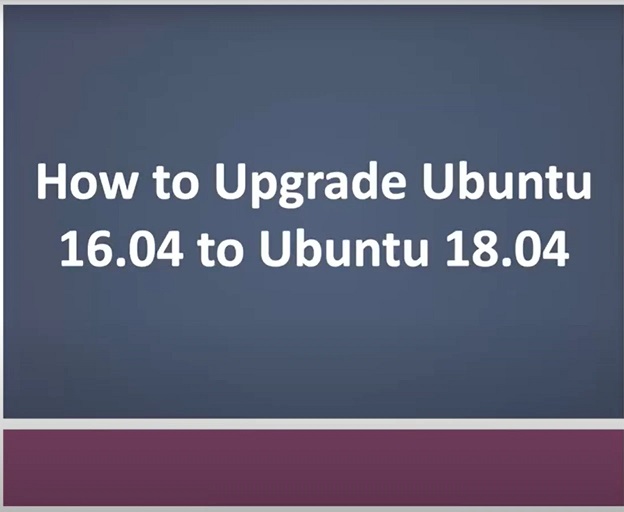
آموزش آپگرید اوبونتو ۱۶٫۰۴ به ۱۸٫۰۴
برای آپگرید باید مراحل زیر را فراهم و طبق آموزش مراحل را انجام داد:
پیش نیاز ها:
۱- سرور مجازی اوبونتو ۱۶٫۰۴
۲- نرم افزار putty
۳- فضای کافی حداقل ۲۲ گیگ فضا خالی
۴- پورت اینترنت خوب
۵- ترجیحا استفاده از میرور لینک
۶-دسترسی ریشه(root)
۷- از اینترنت پایدار استفاده کنید تا ارتباط ssh شما با سرور قطع نشود در این صورت مجدد باید مراحل را انجام دهید.
۸-از اطلاعات خود پشتیبان تهیه کنید.
۹- فایروال سرور را در صورت کانفیگ خاص یا ایجاد محدودیت خاص از سمت خود را غیر فعال کنید در صورت پیشفرض بودن تنظیمان نیازی به انجام مراحل خاصی ندارید.
۱-ابتدا با دستور زیر مخازن اوبونتو خود را آپدیت میکنیم و از یک میرور لینک معتبر استفاده میکنیم برای سرعت بخشیدن در روند دریافت آپدیت ها.در اینجا ما از میرور فاما اوبونتو اختصاصی فاماسرور استفاده میکنیم.
sudo nano /etc/apt/sources.list
در صورتی که دسترسی شما ریشه نیست با دستور sudo su – میتوانید دسترسی خود را به root تغییر دهید.
بعد از دریافت مخزن از آدرس میرور لینک آنها را جایگزین کنید با مخازن موجود .
برای اطلاعات بیشتر در این ضمینه آموزش تغییر مخزن ابونتو را مشاهده کنید.
۲-ابندا دستورات زیر را به ترتیب وارد کنید تا لیست پکیج ها آپدیت و در صورت نیاز آپگرید شوند.
apt-get update apt-get upgrade
نکته: در بین انجام آپدیت ها و آپگرید ها ,سرور از شما اجازه میخواهد که روند را انجام دهد پس ممکن است از شما درخواست تایید کند یا درخواست کلیمه y را به نشانه تایید نماید.
۳-سپس دستور زیر را وارد کنید تا در صورت نیاز به پکیج خاصی که مربوط به مرحله ۲ میباشد را نصب یا .. کند.
apt-get dist-upgrade
۴-پس از انجام مراحل بالا ما از ۲ روش میتوانیدم آپگرید را انجام دهیم که مرحله ۱ مانند دبیان است که ابتدا لیست مخازن را تغییر میدهیم و سپس آپدیت میکنیم و مرحله ۲ که مطمنترین روش است استفاده از دستور do-release-upgrade میباشد که پیشنهاد شده اوبونتو نیز است(ما از روش ۲ استفاده میکنیم .
دستور زیر را وارد کرده تا سیستم چک های اولیه و برسی ها را انجام دهد.
do-release-upgrade
معمولا بعد از زدن دستور بالا سرور نیاز به ریستارت دارد که میتوانید با دستور زیر ریست کنید سرور را و سپس بعد از راه اندازی مجدد مجدد دستور مرحله ۴ را اجرا کنید.
در صورتی که ورژن بالاتری نسبت به ورژن فعلیتان ارایه نشده باشد با ارور زیر مواجه خواهید شد:
Checking for a new Ubuntu release No new release found
دستور ریست سرور اوبونتو:
shutdown -r now
۵- اگر از طریق SSH شروع به آپگرید ابونتو کرده باشید ، پیغامی مشابه عبارات زیر دریافت خواهید کرد که از شما تأییدیه برای ادامه کار بر روی SSH خواهد گرفت.
Reading cache Checking package manager Continue running under SSH? This session appears to be running under ssh. It is not recommended to perform a upgrade over ssh currently because in case of failure it is harder to recover. If you continue, an additional ssh daemon will be started at port '۱۰۲۲'. Do you want to continue? Continue [yN] y
۶-بعد از تأیید ، پورت ۱۰۲۲ را به عنوان پشتیبان پورت ۲۲ برای SSH بازخواهد کرد تا در صورت اختلال و قطع ارتباط ، شما بتوانید از پورت جدید به سرور خود SSH بزنید.
Starting additional sshd To make recovery in case of failure easier, an additional sshd will be started on port '1022'. If anything goes wrong with the running ssh you can still connect to the additional one. If you run a firewall, you may need to temporarily open this port. As this is potentially dangerous it's not done automatically. You can open the port with e.g.: 'iptables -I INPUT -p tcp --dport 1022 -j ACCEPT' To continue please press [ENTER]
۷-در این بخش اگر Mirror تنظیم شده باشد بدون هیچ پیغامی به مرحله بعد خواهید رفت ، در غیر این صورت پیغامی مشابه زیر دریافت خواهید کرد که با وارد کردن حرف y و زدن اینتر ، اجازه اضافه شدن mirror را بدهید.
updating repository information No valid mirror found While scanning your repository information no mirror entry for the upgrade was found. This can happen if you run an internal mirror or if the mirror information is out of date. Do you want to rewrite your 'sources.list' file anyway? If you choose 'Yes' here it will update all 'xenial' to 'bionic' entries. If you select 'No' the upgrade will cancel. Continue [yN] y
۸-در این مرحله مقدار دیتای نیاز به دانلود را همراه با اطلاعاتی از تعداد پکیجها به شما نمایش خواهد داد که در صورت تأیید ، حرف Y را وارد کرده و اینتر ار بزنید.
Do you want to start the upgrade? ۱۸ installed packages are no longer supported by Canonical. You can still get support from the community. ۷ packages are going to be removed. 104 new packages are going to be installed. 399 packages are going to be upgraded. You have to download a total of 459 M. This download will take about ۶۹ seconds with your connection. Installing the upgrade can take several hours. Once the download has finished, the process cannot be canceled. Continue [yN] Details [d]y
۹- در بین و یا انتهای مراحل نصب ، از شما سؤالی برای تأیید ریبوت شدن سیستم پس از اتمام مراحل آپگرید پرسیده خواهد شد.(گزینه yes را انتخاب نمایید.)

آموزش آپگرید اوبونتو ۱۶٫۰۴ به ۱۸٫۰۴
۱۰-در ادامه و قبل از ریبوت شدن آپگرید ، پیغامی مشابه زیر دریافت خواهید کرد که پکیجهای منسوخ شده را سیستم پاک کند که با وارد کردن حرف Y و زدن اینتر آن را رد کنید.
Remove obsolete packages? ۵۳ packages are going to be removed. Continue [yN] Details [d]y
۱۱-در نهایت سیستم پیغامی برای اتمام آپگرید به شما خواهد داد و درخواست ریبوت خواهد کرد که حرف y را وارد کرده و اینتر را بزنید تا سیستم را ریبوت شود.
System upgrade is complete. Restart required To finish the upgrade, a restart is required.If you select 'y' the system will be restarted. Continue [yN] y
نکته: دقت داشته باشید که به هیچ عنوان ارتباط SSH شما با سرور مختل یا قطع نشود در غیر اینصورت باید مراحل را مجدد طی کنید.
در صورتی که عملیات آپگرید با موفقیت به اتمام رسیده باشد بعد از راه اندازی مجدد سرور , بعد از اتصال مجدد به سرور باید متن زیر را رویت کنید.
Welcome to Ubuntu 18.04 LTS (GNU/Linux 4.15.0-19-generic x86_64)
در آموزش زیر شما تمامیه مراحل بالا را میتوانید مرور کنید و حجم مصرف شده اینترنت شما برای بارگزاری ویدیو نیم بها میباشد.
امیدوارم این مقاله برای شما مفید بوده باشد.


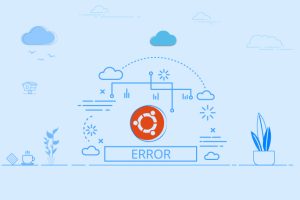


سرور مجازی یکی از سرویس های پر استفاده و مقرون بصرفه برای کسب و کارهای کوچک و خدمات سایر در ضمینه IT و شبکه میباشد که توان پشتیبانی از 128 هسته و 512 گیگ رم را دارد.

سرور های اختصاصی فاماسرور از دو گروه نسل جدید و پردازش سنگین استفاده میشود که میتوانید تا 155 گیگاهرتز پردازش و تا 1.5 ترابایت رم را در اختیار داشته باشید.

سرور بیگ بلوباتن اختصاصی و مجازی یکی از خدمات , برای استفاده از کلاس های آموزشی , جلسات و ... بصورت دوطرفه و با کیفیت تضمین شده میباشد.

در هاست لینوکس با منابع گوناگون امکان میزبانی از سایت های بزرگ و پر بازدید نیز وجود دارد و میتوان از مزایا و خدمات آن استفاده کرد.

هاست های ویندوز فاماسرور میزبانی شده در ایران و هلند میباشد که با سخت افزار ها و استوریج های نسل جدید میزبانی و پشتیبانی میشوند.

ثبت دامنه های بین المللی , دامنه ir و دامنه های با پسوند های مختلف در فاماسرور پشتیبانی میشوند.